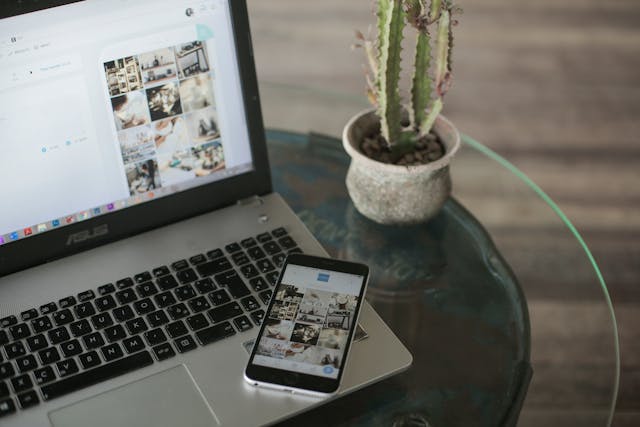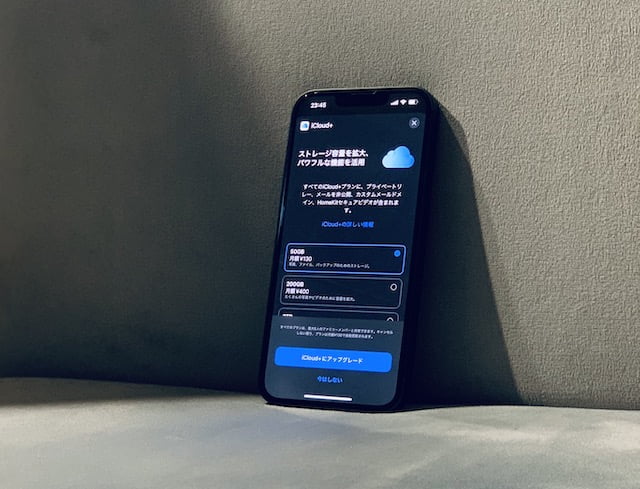iCloudはストレージの購入ができますが、その支払い方法について複雑に感じる人も多いはず。
今回は「iCloudの支払い方法はなにがある?」「支払い方法の確認と変更はどうやる?」といった疑問を実際の利用者の声もあわせて解説していきながら、エラーの対処法も合わせて紹介します。
容量のアップグレードを含めた、ストレージの家族間共有なども魅力のiCloud+(プラス)という課金サービス内容についても解説するので、検討中の方は参考にしてみてくださいね。
日本のiCloudの支払い方法は5種類!ストレージの購入
iCloudというと、Macのデバイス間で写真や情報といった様々なコンテンツデータを共有できるクラウドサービスですが、ストレージやサービスプランのグレードアップが購入可能です。
日本のiCloudにおける支払い方法は以下の5種類になります。
iCloud関連の支払いは紐づいているAppleIDの支払い方法からとなるため、上記はAppleIDへのチャージ支払い方法の一覧ともいえます。
一般的なクレジットカードやAppleギフトカードの他にも、キャリア決済やPayPayなど日常で利用している決済サービスも使えます。

これならクレジットカードを作れない人や、ギフトカードの購入が面倒という人でも、安心して購入が可能だな。
ApplePay
使用デバイスのApplePayに登録されている支払い方法からiCloud関連の購入ができます。
ApplePayが利用できることにより以下の支払い方法が選択可能になるため、各ブランドプリペイドカードも使えるというメリットがあります。
appストア Applepayで払えるようになってる。カードわざわざ登録し無くて良いし、プリペイドを登録時に一時的に200円オーソリで引かれないメリット有りそう。 引用元:X-@aas15642713
主に使えるプリペイドカードは以下のとおりで、いずれも簡単に発行が可能で使い過ぎ防止にもなるのでおすすめです。
- Kyash
- LINE Payカード
- au PAYプリペイドカード
- dカード プリペイド
- ファミマデジタルワンなど
ApplePayに登録できたプリペイドカードは、カードの種類によって電子マネーQUICPay™(クイックペイ)またはiDとして利用でき、実店舗での買い物でも使えます。
クレジットカードやデビットカード
クレジットカードやデビットカードでもiCloudの支払いが可能です。
登録可能なブランドは以下のとおり。
| クレジットカード | Visa/Mastercard/JCB/ Diners Club/American Express |
|---|---|
| デビットカード | auじぶん銀行/みずほ銀行/ 楽天銀行デビット/ ミライノ デビット/ ジェーシービーグループなど |
各種ブランドカードが使える上、カードによってはポイントも付与されるのでお得に購入ができます。
ただしデビットカードはクレジットカードと違い、銀行口座から直接引き落としとなる性質上、残高不足にならないよう注意しましょう。
iCloud 200GB、400円の契約をしたいですがクレジットカードを持ってません。三菱UFJのデビットカードは使えますか?>デビットカードは突然使えなくなったり、残高不足を起こした時に厄介ですので極力控えた方がいいです。 引用元:Yahoo!知恵袋-iCloudの支払いでデビットカード使いたいです。iCloud…
クレジットカード・デビットカードも前項同様ApplePayに登録できるので、iCloudの支払い以外にも実店舗でのキャッシュレス購入に使えて便利です。
Appleギフトカード(itunesカード)で毎月支払い
Appleギフトカード(旧itunesカード)を毎月購入して、その都度AppleIDにチャージする方法でもiCloudの購入が可能です。
iCloudのストレージ課金サービスは月額制のサブスクリプションになるため、Appleギフトカードでの支払いの場合は毎月購入&チャージの手間がかかります。
ただし、クレジットカードを持てない人や余計な出費を控えたい人には有効な手段といえます。
またクレジットカードは事前に支払い方法の設定が必要ですが、AppleIDに残高がある場合はそちらが優先されるのでわざわざ支払い設定を変更する必要はありません。
PayPay
PayPayを支払い方法に追加して優先的に設定しておけば、iCloudの支払いが可能です。
ただし、iCloud+やAppleMusicといった定期的な支払いの自動引き落としが発生するものはオートチャージ設定が必要です。
一度設定しておけば、決済時にPayPayの残高がなくなると自動であらかじめ設定しておいた金額分をチャージしてくれるため、決済エラーや支払いの延滞といった心配がなくなります。
オートチャージの支払いには銀行口座の他にも、PayPayクレジットやキャリア決済の「ソフトバンク・ワイモバイルまとめて支払い」も利用できるので便利です。
キャリア決済
支払い方法にキャリア決済を追加し選択すれば、iCloud分の支払いも月々のスマホ料金と合算して支払えるようになります。
対応キャリアは以下のとおり。
- au
- docomo
- Softbank
- Y!mobile
支払い方法の追加時はキャリア決済を選択後、電話番号でのSMS認証ができれば登録完了です。
また前項でも触れたようにPayPayの支払い方法でもキャリア決済が選択可能です。

支払いのタイミングやポイント効率、チャージの手間などから自分に合った方法を選ぶと良いでしょう。
iCloud+(プラス)にアップグレード!支払い方法や機能は
そもそもiCloud+(プラス)にするとどういった機能が使えるようになるのか、アップグレード内容をあらためて見ていきましょう。
| 機能 | 内容 |
|---|---|
| ストレージ容量アップ | 50GB〜12TBの拡張 容量によって料金が異なる |
| ファミリー共有 | 最大5人の家族とiCloud+の ストレージや 機能を共有できる |
| HomeKit セキュア ビデオのサポート |
対応する家庭用防犯カメラ映像を iCloudに保存できるようになる |
| カスタムメール ドメイン |
iCloudメールを独自の ドメインで利用できる |
| プライベートリレー | Safariブラウザ閲覧時の履歴や IPアドレスを隠してプロバイダなど が閲覧履歴を収集するのを防げる |
| メールを非表示 | 転送用のランダムなメールアドレス を作成しプライバシーを強化 |
セキュリティーやプライバシー保護の強化が強みになっているのがわかります。
特に「メールを非表示にする機能」は、WEB入力フォームやニュースレターの登録などメールアドレスが必要な際に転送用のアドレスが適用されて、AppleIDに紐づいた実際のメールアドレスに転送される仕組みなので、悪意のあるサイトや個人情報の流出などから守れます。
月額130円や50㎇など料金プラン
要であるストレージの料金プランは、希望の容量の大きさによって変わります。
最もグレードが低いもので50GBの月額130円プランから、最大で12TBの月額7,900円があります。
| 容量 | 料金 |
|---|---|
| 50GB | 月額130円 |
| 200GB | 月額400円 |
| 2TB | 月額1,300円 |
| 6TB | 月額3,900円 |
| 12TB | 月額7,900円 |
iCloudの無料基本プランには5GBのストレージが備わっていますが、写真や動画を多く撮る人やゲームアプリをよく使う人にはやや心許ないので、ストレージの購入によって容量が多いとストレスもなく安心です。
iCloudずっと容量が無いって言うから思い切って200GBのプランにアップグレードしたら写真・動画だけで100GB近くあった。50GBで足りないわけだ 引用元:X-@tomo_mi_chelle
容量が足りないとアプリのダウンロードや更新ができなくなるだけでなく処理が重くなってしまい、最新iOSへのアップグレードができずにセキュリティ面で脆弱になるリスクもあります。
またいざという時に大事なバッグアップも取れなくなるため、容量には余裕を持っておくことをおすすめします。

ストレージに余裕ができるだけでなく、様々なリスク回避のためにもiCloud+は需要があるんだな。
ファミリー共有の支払い方法はどうなる?
iCloud+の機能の一つである「ファミリー共有」ですが、支払い方法は誰になるのか、どこまで共有できるのか、くわしく見ていきましょう。
【ファミリー共有の支払い】
- 成人のメンバー一人が管理者となり最大5人まで追加可能(管理者合わせて6人)
- 管理者の登録したクレジットカードorデビットカードで支払い
- 共有メンバーの購入したアプリやミュージックなどもまとめて請求
プラン料金の支払い方法は管理者が登録したクレジットカードあるいはデビットカードから毎月引き落としになります。
共有メンバーが購入したアプリやミュージックの請求もまとめて管理者のクレジットカードから引き落とされるため、バレたくないものや残高不足には気をつけましょう。
【ファミリー共有でできる機能】
- 購入したアプリや音楽などを共有できる
- ストレージが共有できる
- 家族アルバムで写真の共有ができる
- カレンダー共有ができる
- リマインダーの内容が共有できる
- 位置情報がわかるようになる
- 13歳以下でもAppleIDが作成できる
共通のストレージになるので、容量の大きいプランでも一人当たりの金額で見れば割安ともいえます。
また、他メンバーが購入した有料コンテンツを自分の端末でも使用できるのも魅力の一つ。
写真もアプリも個別に共有の可否を設定できるので、見られたくないものが共有されることはありません。
ただしあらかじめ各自設定をする必要があり、またメンバーであれば誰でも課金ができてしまうので、事前に家族間で購入や共有範囲についてルールを決めておくことが何より大事です。

大容量ストレージや有料コンテンツをメンバー間で共有できるのはお得だな。
iCloudストレージ料金の支払い方法を変更する手順
iCloudのストレージ料金の支払いは管理者の登録した支払い方法からされますが、以下の手順で変更することも可能です。
- [設定]を開き自分の名前の部分をタップ
- [お支払いと配送先]をタップ
- [お支払い方法を追加]を選択し追加する
- 新しい支払い先方法を最上部にドラッグ
設定で登録されている支払い方法の最上部から順番に請求される仕組みなので、忘れずに支払い方法の順序の変更をしましょう。
既に登録している支払い方法に変更したい場合は、順序だけ変えれば良いので簡単です。
支払い方法とともに管理者自体を変更したい場合は、一度ファミリー共有グループを解散し、別の成人アカウントでグループ作成し直す必要がありますが、共有されたデータは失われません。
管理者を別の家族に変更するには、いったんファミリーを解散しなければならないとのことです。その場合、有料で使っていたicloudのストレージにある写真はどうなるでしょうか?>そのままですよ。 引用元:Yahoo!知恵袋-icoludのファミリー共有で、管理者を別の家族に変更するには、いったんファ…
とはいえもし管理者を変更する場合は、万が一のため事前にバックアップを取っておくと安心です。
iCloudの支払い方法が変更できない
ファミリー共有していると支払い方法の変更ができない場合があります。
管理者で変更できない理由として考えられるのは、登録しているクレジットカードあるいはデビットカードで未払いのものがあって利用できないなどの状況にある時です。
その場合は早急に支払い状況を確認し、問題を解決してから再度変更を試みましょう。
一方ファミリー共有しているメンバーの場合は、支払いの請求は管理者に集約するため個別に支払い方法の追加や変更ができないようになっています。

もしiCloudやアプリ購入などの決済がうまく行かなかった場合は、まずは管理者に確認をとってみよう。
iCloudの支払い方法を確認する方法
iCloudの支払いを現在なにに設定しているのか忘れてしまった場合は、【支払い方法の変更】と同じ画面・方法で確認することができます。
iCloudの支払いはAppleIDに紐づいた支払い方法になるため、設定画面から確認することができます。
ファミリー共有されたメンバーは自分の端末では確認できないため、管理者に確認してもらうしか方法はありません。
支払い方法を更新|処理できないのは期限切れ?
iCloudの支払いの処理ができないのがクレジットカードの期限切れの場合、これもまた「支払いと配送先」設定画面から更新が可能です。
- [設定]を開き自分の名前の部分をタップ
- [お支払いと配送先]をタップ
- 変更したい支払い情報を選択し[編集]をタップ
- 情報を更新したら[完了]をタップ
Appleの公式サイトでも詳細の説明がありますが、もし上記の方法で問題がある場合は、新たに請求先情報を追加したあとに古い支払い情報を削除する方法でも更新が可能です。
複数の支払い方法で優先される順番
複数の支払い方法を登録していた場合、優先的に決済に使われる順番があります。
- AppleIDのチャージ残高
- その他、支払い方法に登録されている順
最優先されるのはAppleIDにチャージされている残高です。
Appleギフトカードなどでチャージされた残高がある場合はまずチャージ残高から支払いがされ、不足分は「お支払いと配送先」で登録されている支払い方法の上から順番に請求がいきます。
携帯料金に心当たりのない不定期な支払いがあると思ったら、iCloudのストレージ料金を毎月iTunesチャージから徴収してて、上回った時に料金に反映されてたってことだった。 引用元:X-@negikome7594
チャージ残高がある限りは他の支払い方法は優先されないためチャージする際は注意しましょう。

キャンペーンなどでAppleギフトカードをお得に買えたら、その分iCloudのストレージもお得に使えるというメリットもあるな。
iCloudの支払い方法でエラー問題!よくある質問
iCloudの支払い方法について解説してきましたが、様々な疑問やエラー問題の口コミなど気になる点も多いはず。
最後に、上記のようなよくある質問についてまとめたので、それぞれ詳しく見ていきましょう。
サブスクの支払い方法は?変更もできる
サブスクを登録している場合はどの支払い方法になるのかというと、iCloud+のプラン料金と同じ支払い方法が適用されます。
またiCloud+そのものがサブスクリプションにあたりますが、もし支払いに問題があった場合は次のようなエラーメッセージが表示されます。
「iCloud+のサブスクリプションのお支払いの際に問題が発生しました。200GBのストレージを搭載したiCloud+プランを引き続きご利用いただくには、お支払いの詳細を更新してください。」 引用元:Yahoo!知恵袋-iCloud+のサブスクリプションのお支払いの際に問題が発生しました…
原因として多いのは、キャリア決済で限度額がオーバーしていたケースや、支払い周期・タイミングの違いで不足になっていたケースです。
支払い情報にiCloud+の引き落としがなければ未払いになっている可能性が高いため、確実に即時支払いが可能な方法に変更するなどの対処をしましょう。
iCloudの未払いの支払い方法は?
iCloudの引き落としの際に残高不足やクレジットカードの期限切れなどで未払いになってしまった、というケースも多く見られました。
決済されなかった時は「保留」とされるので、次の方法で未払い分の支払いをしましょう。
【AppleIDの残高から支払い】
- Apple残高に不足分を入金
- Apple残高以外の支払い方法追加
- 優先度の高いApple残高から引き落とし
- 保留が解除される
【その他の支払い】
- 指定している支払い方法に入金もしくは支払い可能な方法を追加
- 少し時間を置いたら保留状態が解除される
- 引き落としのタイミングによっては、次月決済時にまとめて引き落としがされる
支払いが完了したかは、Appleの購入履歴確認ページである【reportaproblem.apple.com】からAppleIDでログインして確認することも可能です。
いずれも時間を置きストレージが復活していたら未払い解消ですが、1ヶ月以上滞納状態が続いていると無料プランの5GBに戻ってしまい超過分のデータは消えてしまうので注意が必要です。
もし時間を置いて復活しない場合や心配な場合は、Appleサポートデスクに相談すると安心です。
支払い方法のPayPayでエラー
Apple支払い方法にPayPayも追加できますが、エラーが起こって連携できない、支払いができない、といった声もありました。
| エラー | 原因 |
|---|---|
| PayPay連携ができない | ・PayPayで未払いがある ・本人確認が必要 ・アプリ不具合 |
| PayPay残高から払われない | ・AppleIDにチャージ残高がある |
| PayPayからチャージできない | ・未払いがある ・連続でチャージしている |
前述したようにiCloudのようなサブスクリプションをPayPay支払いにする場合は、オートチャージ設定が必要です。
PayPayを設定していても、AppleIDに残高があるとそちらが優先されるので注意しましょう。
キャリア決済ができないのはなぜ?
キャリア決済に設定していて失敗した場合、考えられる原因は以下のとおり。
- 利用限度額を超えている
- キャリア決済の支払いに問題がある
- キャリア決済で未払いがある
- 何かしらの利用規約に違反している
iCloudの他にもキャリア決済が使えるサービスで利用機会がある場合は限度額に気づかないこともあるので、計画的な利用を心がけましょう。
キャリア決済の引き落としに利用しているクレジットカードや銀行口座に問題があることも考えられるので、キャリア側で支払い状況を確認&必要に応じてサポートセンターに相談しましょう。
iCloudの支払い方法が追加できない原因
iCloudの支払い方法が追加できない、という口コミもありました。
多くのケースが以下2つの原因が挙げられます。
- ファミリー共有のメンバーは支払い方法の追加が出来ない仕様
- 未払いの決済がありエラーになっている
ファミリー共有していると全ての請求が管理者の支払いになるため、メンバー側のAppleIDには支払い方法を追加できなくなります。
また、設定の[お支払い方法と配送先]画面でエラーの赤文字が表示されている場合は、エラーを解消しないと支払い方法追加が出来ません。
期限切れや未払いなど、決済に何かしら問題が発生していることが考えられるので早急にカード会社などに確認してみることをおすすめします。
iCloudの支払い方法でコンビニ払いはできる?
iCloudの支払い方法でコンビニ払いはできるかというと、Appleギフトカードを利用することで支払いができます。
コンビニで売られているAppleギフトカードを購入&AppleIDにチャージすれば、優先的にiCloudのプラン料金に充てられます。
【コンビニで購入できるAppleギフトカード】
- 固定金額タイプ(1,500円/3,000円/5,000円/10,000円)
- バリアブルタイプ(1,500円~100,000円の間で1円単位で設定)
支払いは基本的に現金のみですが、コンビニによっては各コンビニ独自の電子マネーなら使えることもあるので、現金以外の方法が良い人は事前にチェックしてみましょう。

iCloud+のサービス内容や支払い方法についてまとめたぞ。あると安心なストレージをiCloudで購入してみてくれ!